¿Cómo sincronizar servicios en las nubes usando Rclone en Ubuntu?

Para quienes necesitan una alternativa confiable para el almacenamiento y sincronización de archivos y directorios desde la computadora en la nube, está a disposición Rclone. En este interesante artículo te mostraremos cómo sincronizar servicios en las nubes usando Rclone en Ubuntu.
En esencia Rclone es una aplicación de código libre en Rsync desarrollada por Nick Craig, en lenguaje Go, cuyo propósito es la sincronización de directorio y archivos.
Tanto en el sistema local, como con multiplicidad de plataformas alojadas en la nube, entre las que se puede mencionar: Amazon Drive, S3, Dropbox, Google Drive, Yandex Files, One Drive, Hubic, Cloudfiles, Google Cloud Storage, Swift.
Otra forma segura de guardar documentos es en memorias USB. Si tienes una y esta está dañada o es ilegible puedes utilizar el programa Gparted y Ubuntu.
Rclone una opción fiable
La gestión de ingentes cantidades de archivos y directorios, tanto en un sistema local, desde la computadora, así como en los espacios que ofrece la nube, se ha vuelto un tema del día a día.
En caso de que no lo sepas Ubuntu tiene su propio paquete de ofimática, así como Windows tiene Microsoft Office, el sistema operativo de Ubuntu tiene FreeOffice.
Particulares, profesionales y cada vez más las organizaciones hacen del manejo de este tipo de archivos un aspecto crucial de su gestión organizacional. Es por ello que las opciones para la administración de este tipo de recursos, es decir, su sincronización para que estén siempre a la mano cuando se le requiera, cada día son mayores.
Una excelente alternativa para este tipo de tareas es Rclone, ubicable en el mercado de manera gratuita y que ofrece múltiples prestaciones y fiabilidad. Aquí te mostramos la manera de sincronizar servicios en las nubes usando Rclone en Ubuntu.
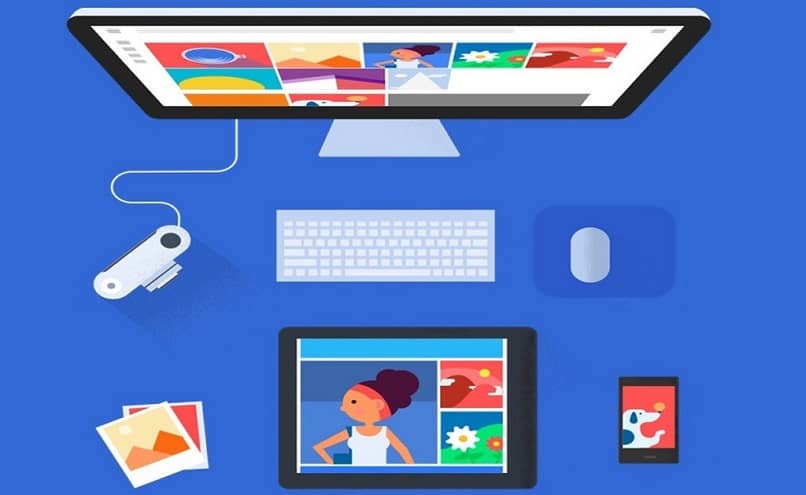
Rclone es una aplicación sustentada en funciones de comando que potencia el intercambio de archivos y directorio entre las diversas plataformas presentes en la nube.
Todas las aplicaciones que necesites las puedes tener para tu sistema Ubuntu, estas aplicaciones las puedes descargar desde internet, y una vez descargadas solo necesitas instalarlas.
Sencillo y práctico: Cómo sincronizar servicios en las nubes usando Rclone en Ubuntu
Lo primero que se debe hacer es configurar Rclone. Esto se logra: generando un archivo nuevo de configuración, a través de una terminal con la función: “Rclone config”
A través de una conexión remota operamos Rclone. Para ejecutar esta nueva conexión remota, el usuario debe pulsar la tecla «n» y darle “Intro”. El paso siguiente es etiquetar con un nombre dicha conexión.
Para continuar con la configuración, introduzca el número que ha seleccionado para la nueva selección y teclee nuevamente “Intro”. Al momento que su conexión Rclone esté ya finalizada, suscriba en su teclado la letra «y» que indica que la configuración marcha bien y pulse en “Intro”.
A continuación, te mostramos los comandos para copiar datos en el director matriz de tu conexión: “Rclone
copy /ruta/a/la/carpeta/archivo /nombredetuconexcion: remotefolder”
Si lo que deseas es sincronizar datos a través de la conexión remota, ejecuta el comando siguiente: rclone sync /ruta/a/carpeta/a/sincronizar /nombredetuconexcion: remotefolder
De esta manera te mostramos la forma sencilla de configurar Rclone y cómo sincronizar servicios en las nubes usando Rclone en Ubuntu y otros sistemas operativos.
Rclone ofrece multidiversidad de opciones
Lo que hace especial a Rclone es que ofrece soporte para una diversidad de plataformas, en total más de 40, para el alojamiento de archivos y directorios disponibles en la nube. A continuación, te mostramos un listado de ellos:

- Amazon Drive, Amazon S3, Backblaze B2, Box, Ceph, DigitalOcean Spaces, Dreamhost, Dropbox, FTP, Google Cloud Storage, Google Drive, Hubic, IBM COS S3.
- Memset Memstore, Mega, Microsoft Azure Blob Storage, Microsoft OneDrive, Minio, Nextcloud, OVH, OpenDrive, Openstack Swift. Oracle Cloud Storage, ownCloud, pCloud, put.io, QingStor, Rackspace Cloud Files, SFTP, Wasabi, WebDAV, Yandex Disk.
Cifrado o sincronización selectiva
Rclone, ofrece en su sitio oficial una detallada información sobre las anteriores aplicaciones ya mencionadas, así como otras aplicaciones más avanzadas como es el caso de la sincronización y cifrado selectivo de archivos y directorios.
No por nada, quienes se han sumergido en el universo de Rclone la adjetivan como “la navaja suiza” para administrar y gestionar archivos en la nube, fama al parecer bien ganada. Hoy aquí te mostramos su utilidad y cómo sincronizar servicios en las nubes usando Rclone en Ubuntu y otros sistemas operativos.
Otra forma de resguardar tus documentos es creando una copia o respaldo de seguridad de tus archivos de Ubuntu.